应用程序的并行配置不正确win7怎么回事 win7提示应用程序的并行配置不正确如何解决
更新时间:2023-10-12 15:53:37作者:huige
大家平时在win7系统中运行应用程序的时候,是否经常会碰到各种错误提示,例如近日有不少win7纯净版系统用户就遇到了打开程序时,提示应用程序的并行配置不正确,很多人碰到这样的问题都不知道要怎么办,为此,这就给大家介绍一下win7提示应用程序的并行配置不正确的详细解决方法。
方法如下:
1、首先点击左下角开始,然后点击“控制面板”。
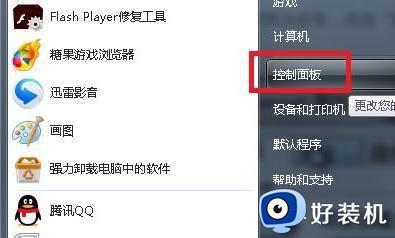
2、点击查看方式边上的类别,点击“大图标”。
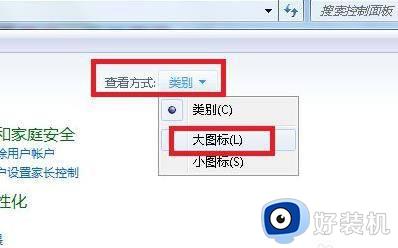
3、然后选择右侧的“管理工具”。
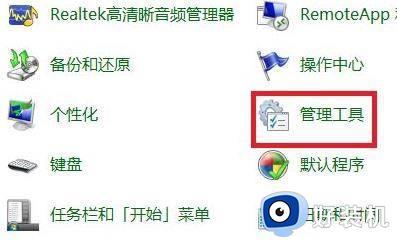
4、双击进入“服务”。
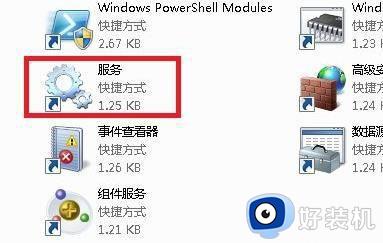
5、在右边找到“Windows Modules Installer”服务。
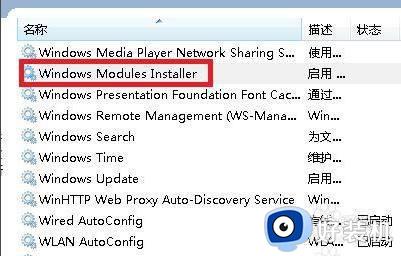
6、最后选择启动类型,点击“手动”即可。
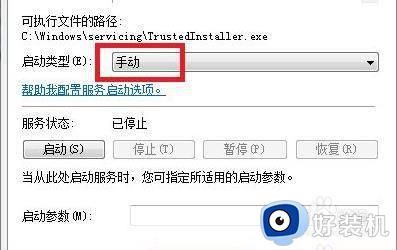
关于应用程序的并行配置不正确win7的详细解决方法就给大家介绍到这里了,有遇到这样情况的用户们可以采取上述方法步骤来进行解决,希望帮助到大家。
应用程序的并行配置不正确win7怎么回事 win7提示应用程序的并行配置不正确如何解决相关教程
- 应用程序并行配置不正确是怎么回事win7 win7应用程序并行配置不正确怎么解决
- win7恢复上次正确配置怎么设置 win7如何恢复上一次正确配置
- win7怎么恢复上一次正确配置 win7如何把电脑还原到上次正确配置
- win7最后一次正确的配置按哪个键 win7开机最后一次正确配置怎么按
- win7 应用程序无法正常启动0xc000005怎么回事 win7电脑应用程序无法正常启动0xc000005如何修复
- Win7兼容性设置的步骤 Win7设置应用程序兼容性的方法
- win7无法配置在此硬件上运行如何修复 win7安装程序无法配置计算机运行怎么解决
- win7 0xc000007b应用程序无法正常启动如何处理
- win7 0xc0000142应用程序无法正常启动的修复教程
- 0xc0000142应用程序无法启动win7怎么回事 win7提示应用程序无法启动0xc0000142如何解决
- win7访问win10共享文件没有权限怎么回事 win7访问不了win10的共享文件夹无权限如何处理
- win7发现不了局域网内打印机怎么办 win7搜索不到局域网打印机如何解决
- win7访问win10打印机出现禁用当前帐号如何处理
- win7发送到桌面不见了怎么回事 win7右键没有发送到桌面快捷方式如何解决
- win7电脑怎么用安全模式恢复出厂设置 win7安全模式下恢复出厂设置的方法
- win7电脑怎么用数据线连接手机网络 win7电脑数据线连接手机上网如何操作
win7教程推荐
- 1 win7每次重启都自动还原怎么办 win7电脑每次开机都自动还原解决方法
- 2 win7重置网络的步骤 win7怎么重置电脑网络
- 3 win7没有1920x1080分辨率怎么添加 win7屏幕分辨率没有1920x1080处理方法
- 4 win7无法验证此设备所需的驱动程序的数字签名处理方法
- 5 win7设置自动开机脚本教程 win7电脑怎么设置每天自动开机脚本
- 6 win7系统设置存储在哪里 win7系统怎么设置存储路径
- 7 win7系统迁移到固态硬盘后无法启动怎么解决
- 8 win7电脑共享打印机后不能打印怎么回事 win7打印机已共享但无法打印如何解决
- 9 win7系统摄像头无法捕捉画面怎么办 win7摄像头停止捕捉画面解决方法
- 10 win7电脑的打印机删除了还是在怎么回事 win7系统删除打印机后刷新又出现如何解决
